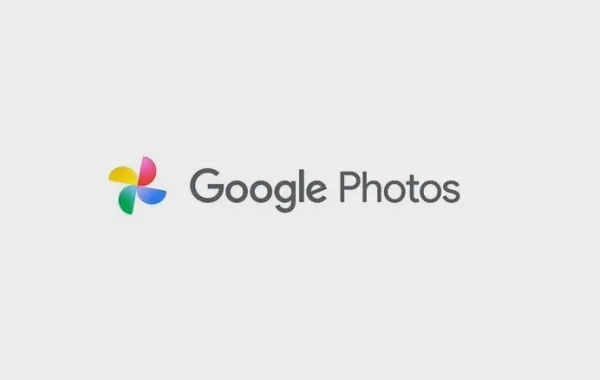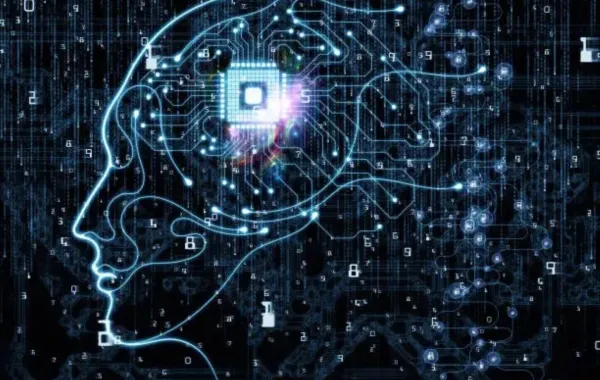هل بحثت من قبل عن طرق آخرى غير التقليدية لإضافة صور متعددة إلى قصة إنستجرام الخاصة بك؟ بالفعل هناك ثلاثة طرق سهلة يمكن من خلالها إضافة ما يصل لـ 10 صور ومقاطع فيديو.
تابعوا المزيد : 5 تطبيقات تنظم حياتك وتساعدك على إنهاء المهام باحترافية أول طريقة تمكنك من إضافة 10 صور ومقاطع إلى قصتك عبر تحديدها ووضعها بشكل منفصل عن بعضها، فيما يمكن من خلال الطريقة الثانية استخدام شريحة واحدة توضع عليها كافة الصور العشرة.
أما عن الطريقة الثالثة فيمكن عمل صورة مجمعة باستخدام ميزة إنستغرام التي يطلق عليها Layout.
1- طريقة إضافة صور متعددة إلى قصة إنستغرام
- افتح الصفحة الرئيسية لموقع إنستجرام.
- افتح صفحتك الشخصية ثم اضغط على خيار "+".
- إما أن تجدها فوق قصتك أو تسحب شاشة التطبيق لليمين لفتح القصص.
- ثم اضغط على خيار "الصورة" في أسفل يسار الصفحة.
- حدد الصور والمقاطع بحد أقصى 10 ملفات.
- ثم اضغط على السهم في الأسفل لمتابعة التحميل.
- يمكنك بعدها تحديد نص معين أو ملصق لكل صورة أو فيديو بمفرده.
- ثم اضغط على السهم في أسفل الشاشة.
- يمكن بعد ذلك اختيار الجمهور المستهدف من القصة من الدائرة المجاورة.
- اضغط على مشاركة القصة لتظهر لأصدقائك.
تابعوا المزيد : فروق بين إنستجرام لايت والنسخة الأصلية من التطبيق
2- طريقة وضع لقطات على شاشة واحدة
- افتح الصفحة الرئيسية لتطبيق إنستجرام.
- ثم اضغط على زر "+" أعلى قصتك أو اسحب الشاشة لليمين لفتح القصص.
- انقر فوق أيقونة "الصورة" أسفل يسار الشاشة لتأذن بفتح ألبوماتك.
- ثم انقر على خيار "الملصق" الموجود أعلى الشاشة
- ومرر للأسفل ثم اضغط على ملصق الصورة.
- حدد الصورة التى تريد إدرجها ثم كرر العملية حتى تضيف كافة الصور المطلوبة على الشاشة نفسها.
- يمكنك التعديل على كل صورة بالضغط عليها سواء بتغيير شكلها أو وضعها أو حجمها.
- ثم اضغط على قصتك الخاصة للمشاركة أو إغلاق بعض الأصدقاء.
3- طريقة نشر صورة مجمعمة
- افتح الصفحة الرئيسية لتطبيق إنستجرام.
- ثم اضغط على زر "+" أعلى قصتك أو اسحب الشاشة لليمين لفتح القصص.
- انقر فوق أيقونة "الصورة" أسفل يسار الشاشة لتأذن بفتح ألبوماتك.
- حدد الصور المراد إضافتها على الصورة المجمعة.
- انقر على أيقونة الاختيار بالجزء السفلي من الشاشة.
- يمكنك التعديل على الصورة المجمعة بعد إنشائها سواء بإضافة ملصق أو نص أو غيره ثم شاركها.
تابعوا المزيد : 4 تطبيقات مصنفة الأفضل على متجر جوجل بلاي هذا الأسبوع